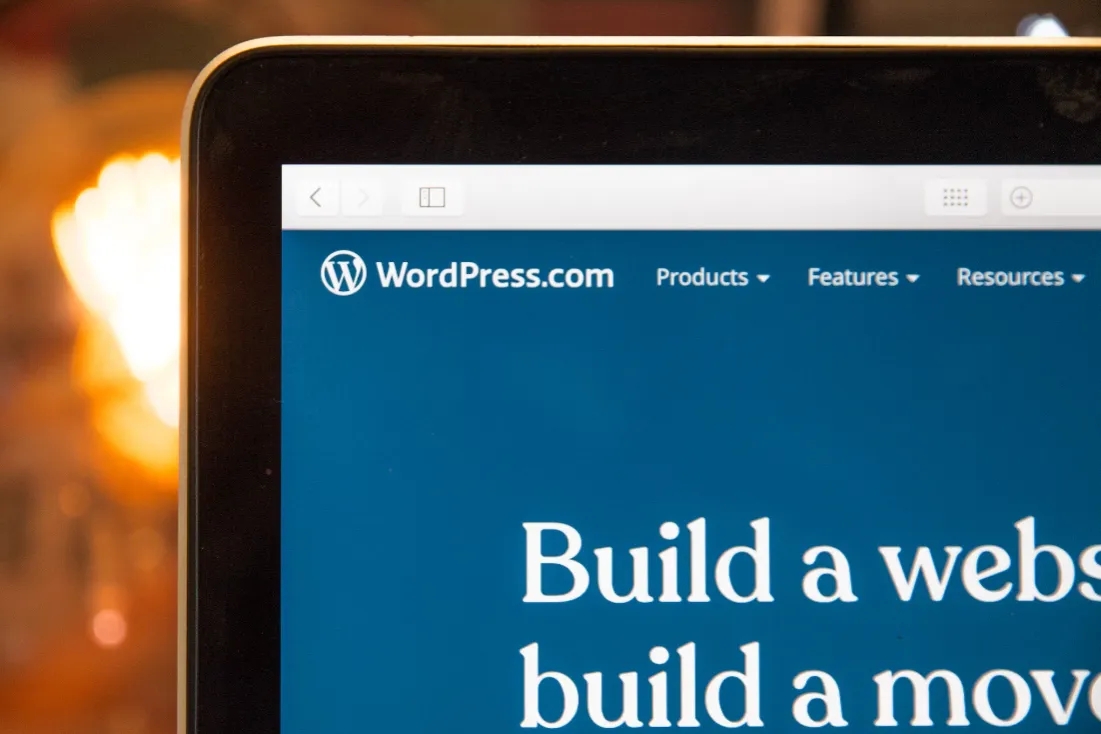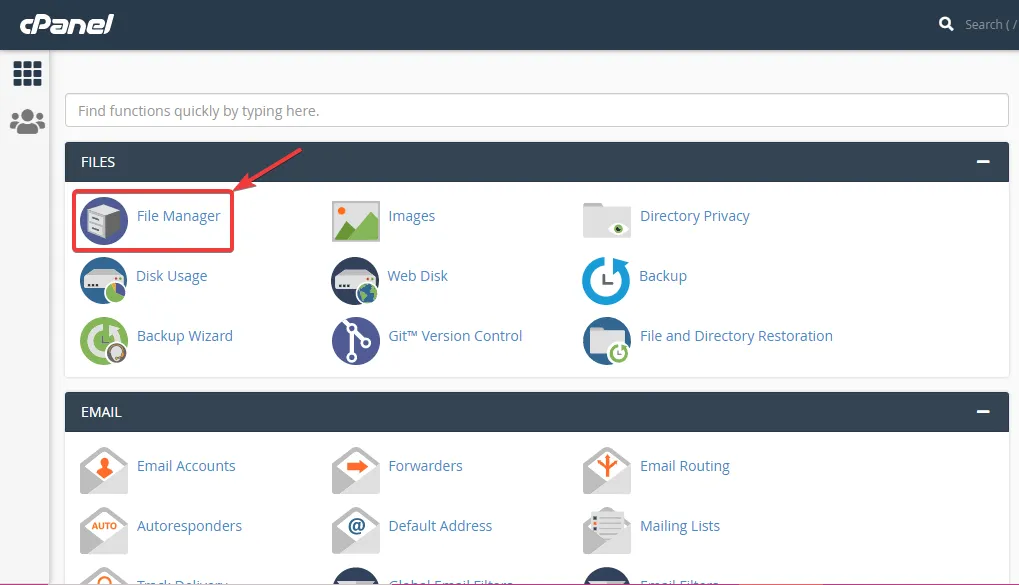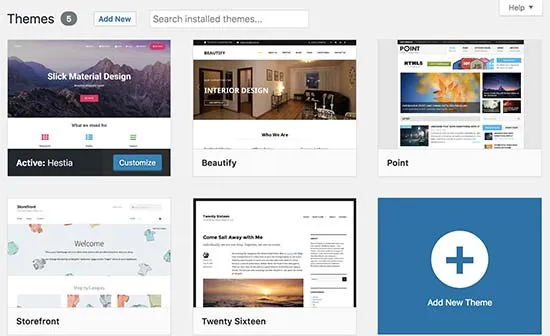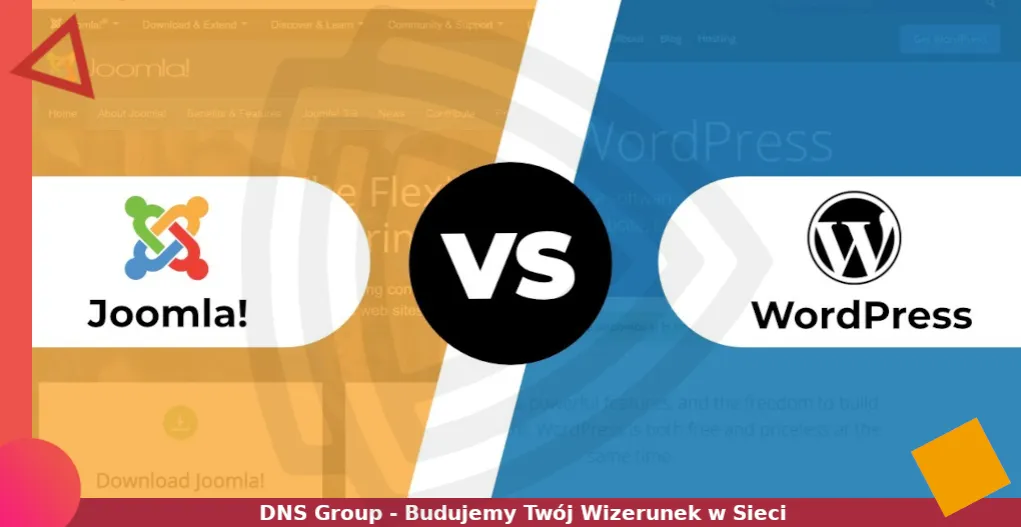Logowanie do WordPressa to kluczowy krok dla każdego, kto zarządza swoją stroną internetową. Aby uzyskać dostęp do panelu administracyjnego, wystarczy kilka prostych kroków. W tym artykule przedstawimy, jak zalogować się do WordPressa oraz jak uniknąć typowych problemów, które mogą się pojawić podczas tego procesu.
W pierwszej części omówimy, jak prawidłowo wprowadzać dane logowania, a także co zrobić, gdy zapomnisz hasła lub nazwę użytkownika. Dzięki tym wskazówkom, logowanie stanie się prostsze, a Ty unikniesz frustracji związanej z problemami dostępu do swojej strony.
Kluczowe wnioski:
- Aby zalogować się do WordPressa, należy wpisać adres swojej strony z końcówką /wp-admin.
- Wprowadź nazwę użytkownika lub adres e-mail oraz hasło, które zostały ustalone podczas instalacji.
- Jeśli zapomnisz hasła, skorzystaj z opcji „Nie pamiętasz hasła?”, aby zresetować swoje hasło.
- W przypadku problemów z logowaniem, sprawdź najczęstsze błędy i ich rozwiązania, aby szybko przywrócić dostęp do panelu.
- Regularne aktualizacje i stosowanie silnych haseł mogą pomóc w unikaniu problemów z logowaniem w przyszłości.
Jak zalogować się do WordPress: krok po kroku bez problemów
Logowanie do WordPressa jest kluczowym krokiem dla każdego, kto chce zarządzać swoją stroną internetową. Aby zalogować się do WordPressa, musisz najpierw otworzyć przeglądarkę internetową i wpisać adres swojej strony, dodając na końcu końcówkę /wp-admin. Na przykład, jeśli Twoja strona to mojastrona.pl, wpisz mojastrona.pl/wp-admin. To przeniesie Cię do strony logowania, gdzie będziesz mógł wprowadzić swoje dane.
Na stronie logowania wpisz swoją nazwę użytkownika lub adres e-mail oraz hasło, które ustaliłeś podczas instalacji WordPressa. Możesz również użyć adresu e-mail przypisanego do konta zamiast nazwy użytkownika. Po poprawnym wprowadzeniu danych kliknij przycisk . Jeśli wszystko jest w porządku, zostaniesz przekierowany do kokpitu, czyli głównego panelu administracyjnego WordPress.
Wprowadzenie do strony logowania WordPress i co musisz wiedzieć
Strona logowania do WordPressa ma prosty i intuicyjny układ. Zawiera pola do wprowadzenia nazwa użytkownika i hasła, a także przycisk do logowania. Warto zauważyć, że pod formularzem logowania znajduje się opcja „Nie pamiętasz hasła?”, która umożliwia zresetowanie hasła w przypadku jego zapomnienia. Na stronie możesz również zobaczyć logo WordPressa oraz, w niektórych przypadkach, dodatkowe informacje o wersji systemu.
- Adres logowania do WordPressa to zawsze twojastrona.pl/wp-admin.
- W przypadku problemów z logowaniem, sprawdź, czy wprowadzone dane są poprawne.
- Strona logowania jest zabezpieczona, co oznacza, że Twoje dane są chronione podczas przesyłania.
Wprowadzanie danych logowania: jak to zrobić poprawnie
Właściwe wprowadzanie danych logowania jest kluczowe dla pomyślnego dostępu do WordPressa. Upewnij się, że wprowadzasz nazwę użytkownika lub adres e-mail oraz hasło dokładnie tak, jak zostały ustalone. Nawet drobne błędy, takie jak literówki czy nieodpowiednie użycie wielkich liter, mogą uniemożliwić zalogowanie się. Dodatkowo, stosowanie silnych haseł jest niezbędne dla zabezpieczenia Twojego konta. Silne hasło powinno być długie, zawierać różne znaki, takie jak cyfry, litery oraz znaki specjalne.
Przykład silnego hasła to W@rdPress2023!, które łączy różne elementy, co znacznie zwiększa jego odporność na ataki. Pamiętaj, aby nie używać łatwych do odgadnięcia haseł, takich jak daty urodzin czy imiona bliskich. Takie hasła są bardzo łatwe do złamania. Regularna zmiana hasła również przyczynia się do zwiększenia bezpieczeństwa Twojego konta.
Jak zresetować hasło do konta admina w WordPressie
Resetowanie hasła do konta admina w WordPressie jest prostym procesem, który można przeprowadzić na dwa sposoby. Pierwsza opcja to skorzystanie z funkcji resetowania hasła dostępnej na stronie logowania. Wystarczy kliknąć link „Nie pamiętasz hasła?”, a następnie wprowadzić swój adres e-mail lub nazwę użytkownika. Po wysłaniu formularza otrzymasz wiadomość e-mail z linkiem do zresetowania hasła. Upewnij się, że sprawdzasz folder spam, jeśli wiadomość nie dotrze do Twojej skrzynki odbiorczej.
Drugą metodą jest resetowanie hasła bezpośrednio w bazie danych, co wymaga dostępu do panelu administracyjnego hostingu, takiego jak phpMyAdmin. Po zalogowaniu się do phpMyAdmin, wybierz bazę danych swojej strony, a następnie tabelę wp_users. Znajdź swoje konto admina i edytuj pole user_pass, wybierając funkcję MD5 dla nowego hasła. Wprowadź nowe hasło i zapisz zmiany. Ta metoda jest bardziej zaawansowana, ale skuteczna, gdy nie masz dostępu do e-maila.
Jak odzyskać nazwę użytkownika w WordPressie
Jeśli zapomniałeś swojej nazwy użytkownika w WordPressie, istnieje kilka sposobów na jej odzyskanie. Najprostszym sposobem jest sprawdzenie skrzynki e-mailowej, ponieważ podczas rejestracji lub tworzenia konta powinieneś otrzymać wiadomość z informacjami o swoim użytkowniku. W przypadku, gdy nie masz dostępu do tej wiadomości, możesz spróbować zalogować się do bazy danych przez phpMyAdmin. Po zalogowaniu się do phpMyAdmin, wybierz bazę danych swojej strony, a następnie otwórz tabelę wp_users, gdzie znajdziesz wszystkie konta użytkowników oraz ich nazwy.
Inną opcją jest skontaktowanie się z osobą, która zarządza Twoją stroną, aby uzyskać pomoc w odzyskaniu nazwy użytkownika. Pamiętaj, że jeśli masz dostęp do konta e-mail przypisanego do swojego konta WordPress, możesz również skorzystać z opcji resetowania hasła, co również przypomni Ci nazwę użytkownika.
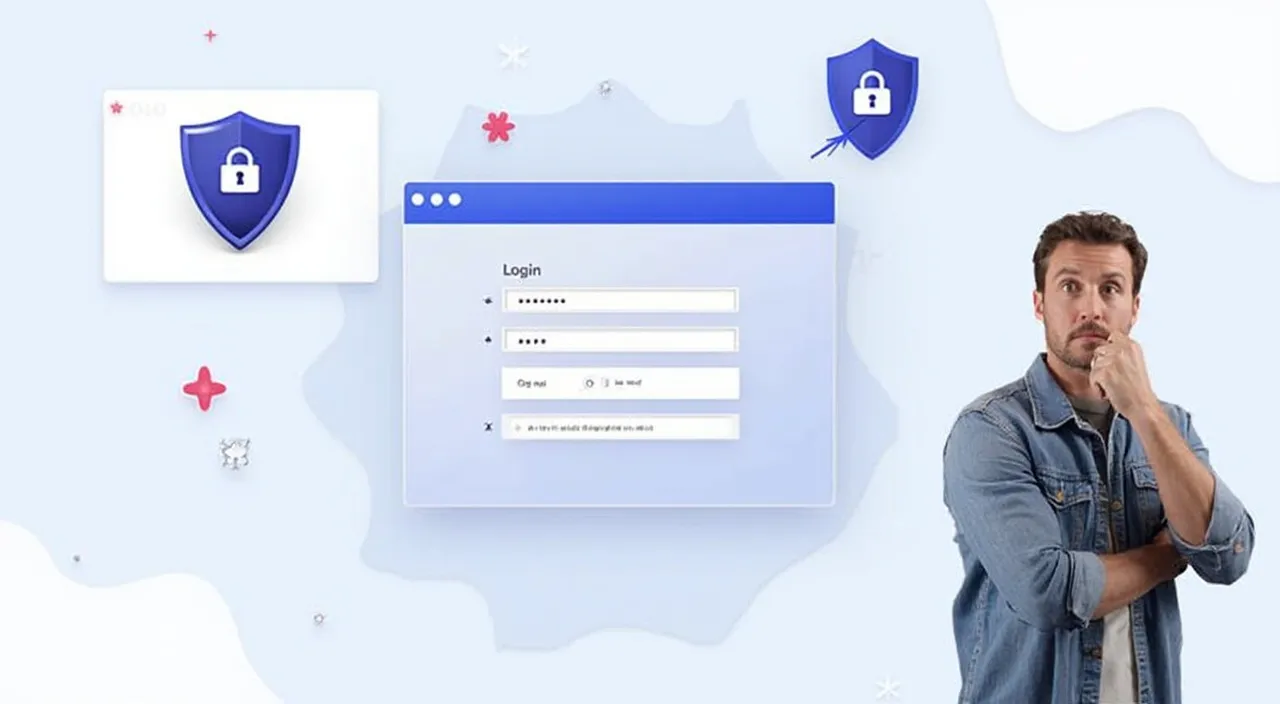
Rozwiązywanie problemów z logowaniem do WordPressa
Podczas logowania do WordPressa użytkownicy mogą napotkać różne problemy, które mogą uniemożliwić dostęp do panelu administracyjnego. Najczęstsze błędy to niewłaściwe dane logowania, problemy z serwerem oraz błędy związane z przeglądarką. Ważne jest, aby zrozumieć, jakie komunikaty o błędach mogą się pojawić i jak można je rozwiązać. Przykładowo, jeśli otrzymasz komunikat „Błędna nazwa użytkownika lub hasło”, sprawdź, czy wprowadzone dane są poprawne, a także upewnij się, że nie masz włączonego Caps Lock.
Innym częstym problemem jest komunikat „Too many redirects”, który może oznaczać problemy z ustawieniami URL w WordPressie lub wtyczkami. W takim przypadku warto spróbować wyczyścić pamięć podręczną przeglądarki lub wyłączyć wtyczki, które mogą powodować konflikt. Warto również sprawdzić, czy Twoja strona jest dostępna i działa poprawnie, co można zrobić, wpisując adres URL w przeglądarkę. Jeśli strona jest niedostępna, może to wskazywać na problemy z serwerem.
Najczęstsze błędy podczas logowania i jak je naprawić
Podczas logowania do WordPressa użytkownicy mogą napotkać różne błędy, które mogą być frustrujące. Oprócz błędnych danych logowania, mogą wystąpić również problemy z certyfikatem SSL, które objawiają się komunikatem „Nie można nawiązać połączenia z tym serwerem”. W takim przypadku warto sprawdzić ustawienia SSL w panelu hostingu. Inny powszechny błąd to „Błąd 403”, który może wskazywać na problemy z uprawnieniami plików. Upewnij się, że pliki WordPressa mają odpowiednie uprawnienia, zazwyczaj 755 dla folderów i 644 dla plików.
| Komunikat o błędzie | Rozwiązanie |
| Błędna nazwa użytkownika lub hasło | Sprawdź, czy dane logowania są poprawne i spróbuj zresetować hasło. |
| Too many redirects | Wyczyść pamięć podręczną przeglądarki lub wyłącz wtyczki. |
| Nie można nawiązać połączenia z tym serwerem | Sprawdź ustawienia SSL w panelu hostingu. |
| Błąd 403 | Upewnij się, że pliki mają odpowiednie uprawnienia. |
Jak unikać problemów z logowaniem w przyszłości
Aby uniknąć problemów z logowaniem do WordPressa, warto wdrożyć kilka prostych, ale skutecznych praktyk. Regularne aktualizacje zarówno samego WordPressa, jak i używanych wtyczek oraz motywów są kluczowe dla zapewnienia bezpieczeństwa i stabilności. Zainstalowanie i konfiguracja odpowiednich pluginów zabezpieczających pomoże w ochronie przed nieautoryzowanym dostępem. Warto również rozważyć wprowadzenie dwuskładnikowego uwierzytelniania, co znacznie zwiększa bezpieczeństwo logowania.
Używanie silnych haseł to kolejny istotny element, który może pomóc w uniknięciu problemów z logowaniem. Hasła powinny być długie, zawierać różne znaki i nie być łatwe do odgadnięcia. Dodatkowo, regularna zmiana haseł oraz unikanie używania tych samych haseł w różnych miejscach to dobre praktyki. Pamiętaj, że zabezpieczenie swojego konta to nie tylko kwestia wygody, ale przede wszystkim bezpieczeństwa Twojej strony.
Jak wykorzystać analitykę do poprawy bezpieczeństwa logowania
W dzisiejszych czasach, oprócz podstawowych praktyk zabezpieczających, warto również zwrócić uwagę na analitykę w kontekście logowania do WordPressa. Monitorowanie prób logowania może dostarczyć cennych informacji o potencjalnych zagrożeniach. Użycie narzędzi analitycznych, takich jak Google Analytics lub specjalistycznych wtyczek, pozwala na śledzenie nieautoryzowanych prób dostępu oraz identyfikację wzorców, które mogą sugerować ataki hakerskie. Dzięki tym informacjom można szybko reagować na nieprawidłowości i dostosowywać strategie zabezpieczeń.
Warto także rozważyć wdrożenie funkcji logowania z ograniczeniem czasowym, która pozwala na dostęp do panelu administracyjnego tylko w określonych godzinach. Takie podejście nie tylko zwiększa bezpieczeństwo, ale także ogranicza ryzyko nieautoryzowanego dostępu w nocy, kiedy mniej osób monitoruje stronę. Połączenie analityki z inteligentnymi rozwiązaniami zabezpieczającymi to krok w stronę nowoczesnego zarządzania bezpieczeństwem w WordPressie.